Login Hotspot Dengan HTTPS/SSL Full
Sekian lama absen posting saatnya kini saya kembali akan membahas bagaimana caranya agar login hotspot diarahkan ke halaman ter-enkripsi yang valid. Terutama jika halaman login hotspot tersebut diarahkan ke browser chrome. Dalam hal ini saya menggunakan generator CSR SSL dari sslforfree.
Bahan dasar yang harus dipersiapkan diantaranya :
- Akun email (bebas bisa menggunakan akun email apa saja), untuk login ke sslforfree
- Memiliki domain dan hosting untuk menggunakan fasilitas cpanel.
Langkah pertama yang harus dilakukan adalah login / registrasi ke website sslforfree
Silahkan masukan domain yang akan dibuat SSL nya, seperti terlihan pada gambar di atas.
Kemudian klik Create Free SSL certificates seperti terlihat pada gambar di bawah ini :
Setelah masuk ke halaman verifikasi domain silahkan pilih metode verifikasi yang kita sukai, ada 3 pilihan :
- Automatic FTP Verificatian
- Manual Verification
- Manual Verification (DNS)
Untuk cara yang paling gampang saya memilih Manual Verification (pilihan nomor 2), terlihat seperti gambar di bawah ini :
Setelah memilih manual verification akan terlihat tampilan seperi gambar berikut :
Silahkan login ke cpanel anda, kemudian pilih file manager. Karena saya sudah membuat subdomain maka pilih folder /public_html/subdomain, misal subdomain saya wifi.esbi.web.id , sehingga pada file manager cpanel saya letak foldernya /public_html/wifi. Folder wifi dibuat saat kita membuat subdomain. Akan terlihat seperti gambar berikut :
Akan ada folder well-known, silahkan masuk ke folder tersebut. Kemudian kembali lagi ke halaman sslforfree. klik pilihan 1. Download File #1.
Kemudian hasil download tadi masukan / upload ke folder acme-challenge, seperti berikut :
Pada halaman sslforfree silahkan jalankan langkah nomor 5 yaitu verifikasi isi file acme-challenge pada browser. Jika sudah tampil maka sampai langkah nomor 5 telah berhasil. Jika belum tampil ulangi lagi prosesnya.
Jika sudah berhasil silahkan download hasil ssl certifikatnya
Langkah berikutnya buka folder hasil download ssl tadi yang berupa zip dengan diextract terlebih dahulu. Ada 3 file utama hasil download yaitu : file ca.bundled.crt , certificate.crt , dan certifikat.key.
Upload ketiga file tersebut ke mikrotik bisa dengan drop n drag pada winbox ke file, kemudian import file tersebut ke /system certificates :
Aktifkan servicesnya (www-ssl) pada ip services :
Karena kita ingin mengarahkan login hotspot ke halaman https maka aktifkan SSL-certificates pada server profile hotspotnya :
Sehingga pastikan status pada server hotspot kita muncul "S"
Jangan lupa ganti nama dns mikrotiknya dengan domain yang telah dibuat SSL nya tersebut.
Saatnya mencoba login hotspotnya terutama dengan browser chrome pastikan tidak error
Jika sudah tidak ada error ssl maka selamat Anda telah sukses setting SSL mikrotiknya.
Sekian semoga bermanfaat.....







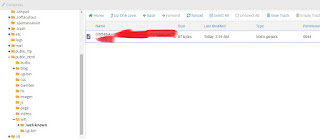







Tidak ada komentar:
Posting Komentar